CAD练习题(附带详细绘图步骤)
cad练习题及图解.doc
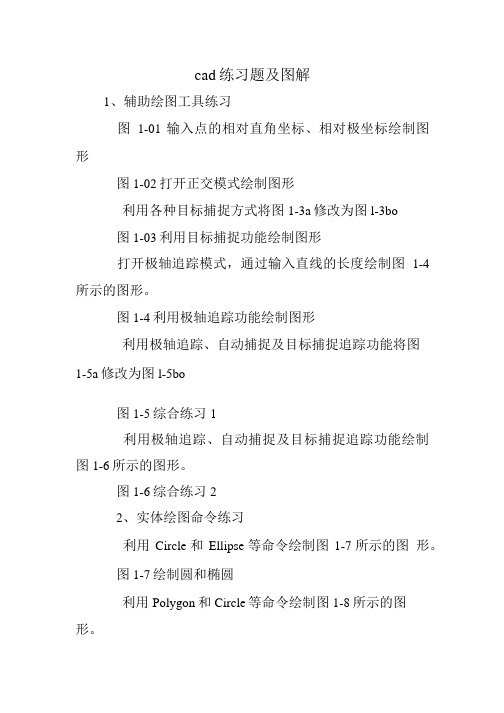
cad练习题及图解1、辅助绘图工具练习图1-01输入点的相对直角坐标、相对极坐标绘制图形图1-02打开正交模式绘制图形利用各种目标捕捉方式将图1-3a修改为图l-3bo图1-03利用目标捕捉功能绘制图形打开极轴追踪模式,通过输入直线的长度绘制图1-4 所示的图形。
图1-4利用极轴追踪功能绘制图形利用极轴追踪、自动捕捉及目标捕捉追踪功能将图1-5a修改为图l-5bo图1-5综合练习1利用极轴追踪、自动捕捉及目标捕捉追踪功能绘制图1-6所示的图形。
图1-6综合练习22、实体绘图命令练习利用Circle和Ellipse等命令绘制图1-7所示的图形。
图1-7绘制圆和椭圆利用Polygon和Circle等命令绘制图1-8所示的图形。
图IT绘制圆和正多边形用Polygon 和Circle等命令绘制图1-9所示的图形。
用Pline和Line 命令绘制图1T0所示的图形。
图1-9绘制圆和正多边形图1-10绘制组合线3、编辑命令练习用Offset、Trim和Line命令绘制图1T1所示的图形。
图1-11用Offset和Trim等命令绘制图形图1T2 绘制等距线用Offset和Extend命令将图lT3a修改为图1-13b。
图1-13用Offset和Extend命令绘制图形用Array等命令绘制图1-14所示的图形。
图1-14用Array命令创建环形阵列用Array和Rotate等命令绘制图1-15所示的图形。
图1T5用Array和Rotate命令绘制图形用Fillet和Chamfer命令将图lT6a修改为图l-16bo图1-16用Fillet和Chamfer命令绘制图形用Move等命令绘制图1-17所示的图形。
图1-17用Move等命令绘制图形资料来源:。
整理:/p/7我不知道明天画法:1、做R=30的圆2、作圆的水平直径线3、将水平直径线往上、下各偏移174、画“构造线”,通过A、C点5、偏移构造斜线,通过点D画法:6、旋转上面一根构造线,基点为D,旋转角度为157、修剪多余的构造线8、从A点往上,经过上斜线中点画一直线2资料来源:。
CAD入门练习题(附绘图步骤)

AutoCAD练习题习煙1 习趣2 习离*习建4习題6习題7习题1034 11习期14习兄]«习粉2010.1习题1:定数等分画圆弧♦练习说明:1、此图中间为6等分,可使用定数等分命令分段;2、连续曲线可采用多段线的圆弧命令快速绘制。
♦操作提示:⑴先画一条长为70的直线,然后在这条直线上6等分(如图所示)X—X—X—X—X⑵使用“多段线”命令,在“指定起点:指定下一个点或[圆弧(A)/半宽(H)/长度(L)/放弃(U)/宽度(W)]: ”提示下输入a ;在“指定圆弧的端点或[角度(A)/圆心(CE)/方向(D)/半宽(H)/直线(L)/半径(R)/第二个点(S)/放弃(U)/宽度(W)]: ”提示下输入d.⑷选择“圆”命令,捕捉圆的中点,在“指定圆的半径或[直径(D)] ”提示下输入35,回车⑸删除辅助线,添加尺寸标注(如图所示)10.2 习题2 :环形阵列画圆弧♦练习说明:1、此图外面由8段相同的圆弧构成;2、使用环形阵列命令快速绘制。
习题2♦操作提示:⑴先画一个直径为35的圆,然后向上复制(如图所示)⑵使用“环形阵列”命令,阵列出8个圆(如图所示)⑶使用“修剪”命令,修剪出一段圆弧后,并删除多余的圆(如图所示)10.3 习题3:使用极轴追踪绘制图形♦练习说明:1、 此图主要练习多边形的绘制;2、 在绘制中间的矩形时将会用到45。
极轴追踪习題3⑷再次使用“环形阵列”命令,阵列出8 个圆弧,添加尺寸标 注(如图所示)所示)♦操作提示:⑴先对“极轴追踪”进行设置,鼠标右击状态栏上的“极轴”,点击“设置”按钮(如图所示)开辺) 1关世)捕捉册格正交极轴k 」济-」田応l.-lj 郵心衍洒宽模型⑵在“极轴追踪”对话框中勾选“启用极轴追踪(F10)”选项, 在“增量角”改为45 ° (改成45。
的意思是:凡是45。
的倍数都能追踪得到)(如图所示)⑶先画一个直径为70的圆,再画一个内接于圆的正6边形(如图⑷使用“对象捕捉”命令,绘制里面的直线,并用“极轴追踪方式绘制一条连接于线上的直线(如图所示)⑸使用“直线命令连接其余直线(如图所示)⑹捕捉大圆的圆心,在矩形里面绘制一个小圆,并添加尺寸标注-9 -(如图所示)10.4 习题4 :使用镜像、修剪命令绘制图形♦练习说明:1、此图多为对称图形,可使用镜像命令生成;2、图形中三角形里面的几条线段用边界修剪命令完成⑶使用“圆弧”命 出一段圆弧(如图令,捕捉圆心,画 所示)♦操作提示:⑴先画一个直径为70的圆,然后使用“多边形”命令,画一个内⑵使用“镜像”命令,沿AB 方向镜像一个倒三角形(如图所示)⑷再次使用“镜像”命令,镜像出其它5段圆弧(如图所示)⑸使用“修剪”命令修剪多余线段,添加尺寸标注(如图所示)10.5习题5 :使用偏移、阵列命令绘制图形♦练习说明:1、此图由4个相同的图形组成,可使用环形阵列命令完成;♦操作提示:⑴使用“多段线”命令,画一条长为20 的直线,直径为10的圆弧(如图所示)⑵使用“偏移”命令,偏移出其它线条,偏移距离为5 (如图所示)⑶使用“环形阵列”命令,阵列出图形,并添加注(如尺寸标图所示)10.6习题6:使用阵列、缩放命令绘制图形♦练习说1、此图与练也是用环形2、使用缩放对应距离。
cad练习题及绘制方法

cad练习题及绘制方法CAD(Computer Aided Design,计算机辅助设计)是一种广泛应用于工程和设计领域的技术。
它能够通过计算机软件实现图形的绘制、编辑和分析,大大提高了工作效率和精确度。
本文将介绍一些CAD练习题及相应的绘制方法,以帮助读者熟练掌握CAD软件的使用。
一、直线绘制直线是CAD绘图中最基本的元素之一,也是绘制其他图形的基础。
下面是一些直线绘制的练习题及相应的绘制方法。
练习题1:绘制一条水平直线,长度为100个单位。
绘制方法:1. 打开CAD软件,选择“直线”工具(通常可以通过工具栏或菜单栏找到)。
2. 在绘图区域内点击鼠标左键,确定起始点。
3. 使用方向键或输入具体数值来指定直线的长度。
4. 再次点击鼠标左键,确定终点。
练习题2:绘制一条垂直直线,长度为150个单位。
绘制方法:1. 执行绘制方法1中的步骤1。
2. 在绘图区域内点击鼠标左键,确定起始点。
3. 使用方向键或输入具体数值来指定直线的长度。
4. 在键盘上输入“90”或按下“垂直”按钮,使直线垂直于水平轴。
5. 再次点击鼠标左键,确定终点。
二、圆绘制圆是CAD绘图中常用的图形,用于表示圆形零件、孔洞等。
下面是一些圆绘制的练习题及相应的绘制方法。
练习题3:绘制一个半径为50个单位的圆。
绘制方法:1. 打开CAD软件,选择“圆”工具。
2. 在绘图区域内点击鼠标左键,确定圆心。
3. 使用方向键或输入具体数值来指定圆的半径。
4. 再次点击鼠标左键,确定圆上的一个点。
练习题4:绘制一个直径为80个单位的圆。
绘制方法:1. 执行绘制方法3中的步骤1。
2. 在绘图区域内点击鼠标左键,确定圆心。
3. 使用方向键或输入具体数值来指定圆的直径。
4. 再次点击鼠标左键,确定圆上的一个点。
三、多段线绘制多段线是由多个连接的线段组成的曲线,可以用于绘制不规则形状或曲线。
下面是一些多段线绘制的练习题及相应的绘制方法。
练习题5:绘制一个三角形,边长分别为100、150和120个单位。
(完整版)CAD练习题(附带详细绘图步骤)汇总

指定圆弧的第二个点或 [圆心(C)/端点(E)]: e
指定圆弧的端点:
指定圆弧的圆心或 [角度(A)/方向(D)/半径(R)]: r
指定圆弧的半径: -40
⑶添加尺寸标注(如图所示)
10.12 习题12:使用环形阵列命令画齿轮
◆练习说明:
1、此图是一个环形阵列图形;
命令: _arc 指定圆弧的起点或 [圆心(C圆弧的起点: @-60,0
指定圆弧的端点或 [角度(A)/弦长(L)]: a
指定包含角: -40
⑵使用“偏移”命令偏移圆弧,偏移距离为30,然后连接直线(如图所示)
⑶使用“圆弧”命令,拾取起点A,端点B,绘制半径为-35的优弧(如图所示)
◆操作提示:
⑴使用“矩形”命令,绘制一个2:1的矩形,尺寸自定义(如图所示)
⑵打开“对象追踪”(F11)命令,追踪矩形中点到圆心O点,使用“圆”命令,捕捉圆心和矩形上的一点,完成圆的绘制(如图所示)
⑶现在图形外观已绘制完毕,但是直径不是75的,需要使用“缩放”命令进行缩放。“缩放”命令在习题6已经说过了,这里就不再进行详细说明(如图所示)
◆练习说明:
1、此图多为对称图形,可使用镜像命令生成;
2、图形中三角形里面的几条线段用边界修剪命令完成。
◆操作提示:
⑴先画一个直径为70的圆,然后使用“多边形”命令,画一个内接于圆的正三角形(如图所示)
⑵使用“镜像”命令,沿AB方向镜像一个倒三角形(如图所示)
⑶使用“圆弧”命令,捕捉圆心,画出一段圆弧(如图所示)
⑵使用“圆”命令,捕捉A点为圆心,画半径为85的圆,使圆和直线相交于B点,连接线段AB、BC、AC(如图所示)
(完整版)CAD练习图(精华)
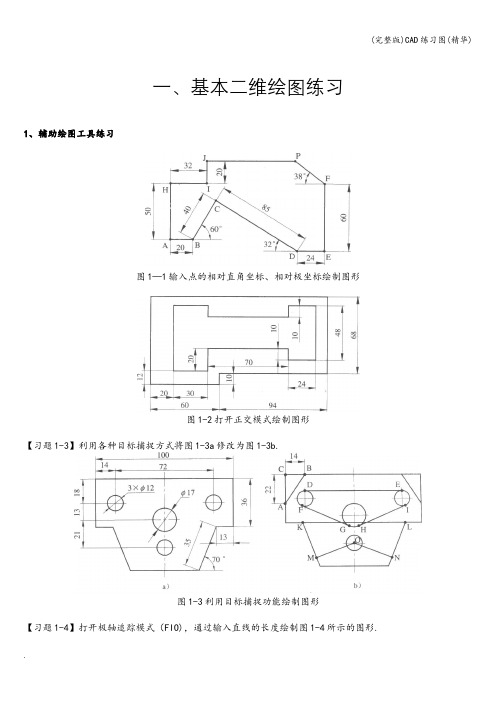
一、基本二维绘图练习1、辅助绘图工具练习图1—1输入点的相对直角坐标、相对极坐标绘制图形图1-2打开正交模式绘制图形【习题1-3】利用各种目标捕捉方式将图1-3a修改为图1-3b.图1-3利用目标捕捉功能绘制图形【习题1-4】打开极轴追踪模式(FIO),通过输入直线的长度绘制图1-4所示的图形.图1-4利用极轴追踪功能绘制图形【习题1-5】利用极轴追踪、自动捕捉及目标捕捉追踪功能将图1-5a修改为图1—5b.图1—5综合练习1【习题1—6】利用极轴追踪、自动捕捉及目标捕捉追踪功能绘制图1-6所示的图形。
图1—6综合练习22、实体绘图命令练习【习题1-7】利用Circle(圆)和Ellipse(椭圆)等命令绘制图1-7所示的图形。
图1-7绘制圆和椭圆【习题1-8】利用Polygon(正多边形)和Circle(圆)等命令绘制图1—8所示的图形。
图1-8绘制圆和正多边形【习题1-9】用Polygon(正多边形)和Circle(圆)等命令绘制图1—9所示的图形。
【习题1-10】用Pline(组合线)和Line(线)命令绘制图1—10所示的图形。
图1-9绘制圆和正多边形 图1-10绘制组合线3、编辑命令练习【习题1-11】用Offset(等距线)、Trim(修剪)和Line命令绘制图1-11所示的图形。
图1—11用Offset和Trim等命令绘制图形 图1-12绘制等距线【习题1—13】用Offset(等距线)和Extend(延伸)命令将图1-13a修改为图1—13b。
图1—13用Offset和Extend命令绘制图形【习题1-14】用Array(阵列)等命令绘制图1-14所示的图形。
图1—14用Array命令创建环形阵列【习题1—15】用Array(阵列)和Rotate(旋转)等命令绘制图1—15所示的图形。
图1-15用Array和Rotate命令绘制图形【习题1—16】用Fillet(倒圆角)和Chamfer(倒角)命令将图1-16a修改为图1-16b。
cad练习题(打印版)

cad练习题(打印版)### CAD练习题(打印版)#### 一、基础绘图练习题目1:直线与圆的绘制- 绘制一条长度为100mm的水平直线。
- 在该直线的端点上绘制一个半径为50mm的圆。
题目2:多边形的绘制- 绘制一个正六边形,边长为20mm。
题目3:矩形与圆角的绘制- 绘制一个长为80mm,宽为40mm的矩形。
- 在矩形的四个角上添加半径为10mm的圆角。
#### 二、复杂图形绘制题目4:组合图形的绘制- 绘制一个由两个半径不同的圆组成的图形,一个半径为30mm,另一个半径为20mm,两圆心距离为50mm。
题目5:对称图形的绘制- 绘制一个对称的图形,包含一个矩形和两个半圆,矩形的长为60mm,宽为30mm,半圆的半径为20mm。
题目6:三维图形的绘制- 绘制一个长方体,长为100mm,宽为50mm,高为40mm。
#### 三、尺寸标注练习题目7:直线与圆的尺寸标注- 对题目1中绘制的直线和圆进行尺寸标注。
题目8:多边形与矩形的尺寸标注- 对题目2和题目3中绘制的正六边形和矩形进行尺寸标注。
题目9:组合图形的尺寸标注- 对题目4中绘制的组合图形进行尺寸标注。
#### 四、图层管理练习题目10:创建图层并应用- 创建至少三个图层,分别为“直线”,“圆”和“多边形”。
- 将题目1至题目6中的图形分别放置到相应的图层中。
题目11:图层属性的设置- 设置每个图层的颜色、线型和线宽。
题目12:图层的显示与隐藏- 隐藏“直线”图层,显示其余图层。
- 显示所有图层。
#### 五、文本和块的应用题目13:文本的创建与编辑- 在图纸上创建文本,输入“CAD练习题”并设置字体大小为10。
题目14:块的创建与插入- 将题目1中的直线和圆组合成一个块,并命名为“直线与圆”。
- 在图纸的不同位置插入该块。
#### 六、综合应用练习题目15:综合图形的绘制与标注- 绘制一个包含直线、圆、矩形、多边形和三维图形的综合图形。
(完整版)CAD练习图(精华)
一、基本二维绘图练习1、辅助绘图工具练习图1—1输入点的相对直角坐标、相对极坐标绘制图形图1-2打开正交模式绘制图形【习题1-3】利用各种目标捕捉方式将图1-3a修改为图1-3b.图1-3利用目标捕捉功能绘制图形【习题1-4】打开极轴追踪模式(FIO),通过输入直线的长度绘制图1-4所示的图形.图1-4利用极轴追踪功能绘制图形【习题1-5】利用极轴追踪、自动捕捉及目标捕捉追踪功能将图1-5a修改为图1—5b.图1—5综合练习1【习题1—6】利用极轴追踪、自动捕捉及目标捕捉追踪功能绘制图1-6所示的图形。
图1—6综合练习22、实体绘图命令练习【习题1-7】利用Circle(圆)和Ellipse(椭圆)等命令绘制图1-7所示的图形。
图1-7绘制圆和椭圆【习题1-8】利用Polygon(正多边形)和Circle(圆)等命令绘制图1—8所示的图形。
图1-8绘制圆和正多边形【习题1-9】用Polygon(正多边形)和Circle(圆)等命令绘制图1—9所示的图形。
【习题1-10】用Pline(组合线)和Line(线)命令绘制图1—10所示的图形。
图1-9绘制圆和正多边形 图1-10绘制组合线3、编辑命令练习【习题1-11】用Offset(等距线)、Trim(修剪)和Line命令绘制图1-11所示的图形。
图1—11用Offset和Trim等命令绘制图形 图1-12绘制等距线【习题1—13】用Offset(等距线)和Extend(延伸)命令将图1-13a修改为图1—13b。
图1—13用Offset和Extend命令绘制图形【习题1-14】用Array(阵列)等命令绘制图1-14所示的图形。
图1—14用Array命令创建环形阵列【习题1—15】用Array(阵列)和Rotate(旋转)等命令绘制图1—15所示的图形。
图1-15用Array和Rotate命令绘制图形【习题1—16】用Fillet(倒圆角)和Chamfer(倒角)命令将图1-16a修改为图1-16b。
(完整版)CAD练习图(精华)
一、基本二维绘图练习1、辅助绘图工具练习图1—1输入点的相对直角坐标、相对极坐标绘制图形图1-2打开正交模式绘制图形【习题1-3】利用各种目标捕捉方式将图1-3a修改为图1-3b.图1-3利用目标捕捉功能绘制图形【习题1-4】打开极轴追踪模式(FIO),通过输入直线的长度绘制图1-4所示的图形.图1-4利用极轴追踪功能绘制图形【习题1-5】利用极轴追踪、自动捕捉及目标捕捉追踪功能将图1-5a修改为图1—5b.图1—5综合练习1【习题1—6】利用极轴追踪、自动捕捉及目标捕捉追踪功能绘制图1-6所示的图形。
图1—6综合练习22、实体绘图命令练习【习题1-7】利用Circle(圆)和Ellipse(椭圆)等命令绘制图1-7所示的图形。
图1-7绘制圆和椭圆【习题1-8】利用Polygon(正多边形)和Circle(圆)等命令绘制图1—8所示的图形。
图1-8绘制圆和正多边形【习题1-9】用Polygon(正多边形)和Circle(圆)等命令绘制图1—9所示的图形。
【习题1-10】用Pline(组合线)和Line(线)命令绘制图1—10所示的图形。
图1-9绘制圆和正多边形图1-10绘制组合线3、编辑命令练习【习题1-11】用Offset(等距线)、Trim(修剪)和Line命令绘制图1-11所示的图形。
图1—11用Offset和Trim等命令绘制图形图1-12绘制等距线【习题1—13】用Offset(等距线)和Extend(延伸)命令将图1-13a修改为图1—13b。
图1—13用Offset和Extend命令绘制图形【习题1-14】用Array(阵列)等命令绘制图1-14所示的图形。
图1—14用Array命令创建环形阵列【习题1—15】用Array(阵列)和Rotate(旋转)等命令绘制图1—15所示的图形。
图1-15用Array和Rotate命令绘制图形【习题1—16】用Fillet(倒圆角)和Chamfer(倒角)命令将图1-16a修改为图1-16b。
CAD绘图练习2024(附答案)
CAD绘图练习(附答案)练习题1:简单的二维图形绘制目标技能点:线条、圆形、矩形的绘制与编辑。
任务要求:1.绘制一个矩形:创建一个尺寸为100mm × 50mm的矩形。
2.在矩形内部绘制一个圆形:圆心在矩形的中心,半径为20mm。
3.在矩形的右上角绘制一条斜线:斜线长度为70mm,倾斜角度为45度。
4.对矩形进行修改:将矩形的长度从100mm修改为150mm,并保持宽度不变。
5.将圆形移动到矩形的左下角。
练习题2:二维复杂形状绘制目标技能点:多边形、修剪、延伸、镜像。
任务要求:1.绘制一个正六边形:每边长度为50mm。
2.在六边形的一个角上绘制一个小正方形:边长为20mm。
3.在六边形的中心绘制一个圆形:半径为30mm。
4.使用修剪工具修剪掉六边形与正方形重叠的部分。
5.使用镜像工具将修剪后的图形沿六边形的中心对称轴进行镜像。
练习题3:三维建模基础目标技能点:立方体、圆柱体、圆锥体的创建与组合。
任务要求:1.创建一个立方体:边长为100mm。
2.在立方体的一侧创建一个圆柱体:高度为100mm,底面直径为30mm,圆柱体的底面与立方体的一侧面相切。
3.在圆柱体的顶部创建一个圆锥体:高度为50mm,底面直径与圆柱体顶部直径相同。
4.将圆柱体和圆锥体的交集部分从立方体中切除。
5.对模型进行渲染,设置材质与光源,使其看起来更逼真。
练习题4:工程图绘制目标技能点:标注、尺寸、剖视图、投影视图。
任务要求:1.绘制一个简单的机械部件的主视图、俯视图和左侧视图:部件包括一个带有圆孔的长方体。
2.在主视图中标注部件的尺寸。
3.绘制部件的剖视图:显示圆孔的内部结构。
4.在所有视图中添加尺寸标注和注释:标注圆孔的直径和长方体的长度、宽度和高度。
5.使用图层管理工具区分不同的视图和标注。
练习题5:复杂三维模型构建目标技能点:布尔运算、复杂形状组合、细节建模。
任务要求:1.创建一个三维模型:由一个长方体和一个圆柱体组成,圆柱体的底面半径为20mm,高度为60mm,圆柱体位于长方体的中心。
cad练习图及答案
cad练习图及答案【篇一:cad练习题(附带详细绘图步骤)】>10.1 习题1:定数等分画圆弧◆练习说明:1、此图中间为6等分,可使用定数等分命令分段;2、连续曲线可采用多段线的圆弧命令快速绘制。
◆操作提示:⑴先画一条长为70的直线,然后在这条直线上6等分(如图所示)⑵使用“多段线”命令,在“指定起点: 指定下一个点或 [圆弧(a)/半宽(h)/长度(l)/放弃(u)/宽度(w)]:”提示下输入a;在“指定圆弧的端点或[角度(a)/圆心(ce)/方向(d)/半宽(h)/直线(l)/半径(r)/第二个点(s)/放弃(u)/宽度(w)]:”提示下输入d,开始绘制圆弧的方向(如图所示)⑶重复以上的操作,完成圆弧的绘制(如图所示)⑷选择“圆”命令,捕捉圆的中点,在“指定圆的半径或(d)]”提示下输入35,回车⑸删除辅助线,添加尺寸标注(如图所示)直径 [10.2 习题2:环形阵列画圆弧◆练习说明:1、此图外面由8段相同的圆弧构成;2、使用环形阵列命令快速绘制。
【篇二:cad画图练习题一与答案】>4:求: a 值 = ?5:求: ra 值 = ?6:求: a 值 = ?b 值 = ?7:求: a 值 = ?b 值 = ?8:求: a 值 = ?9:求: a 值 = ?10:求: a 值 = ?【篇三:cad练习题答案】s=txt>1、以下说法正确的是( c )a、逆时针角度为正值b、顺时针角度为负值c、角度的正负要依据设置d、以上都不对2、要表明绝对位置为5,5的点的方式是:( c )a、@5,5b、#5,5c、5,5d、5〈53、要表示离现在对象4单位远,成37度角的点用( b )表示a、4〈37b、@4〈37c、4,37d、37〈44、在cad中为一条直线制作平行线用什么命令最简单(c)a.移动b.镜像c.偏移d.旋转5、一个完整的尺寸由哪几部分组成(d)a.尺寸线、文本、箭头b.尺寸线、尺寸界线、文本、标记c.基线、尺寸界线、文本、箭头d.尺寸线、尺寸界线、文本、箭头6、autocad中用于绘制圆弧和直线结合体的命令为(c)a.圆弧b.构造线c.多段线d.样条曲线7、下列不属于图层设置的范围有ca.颜色b.线宽c.过滤器d.线型8、下列选项中,不属于图层状态控制的有(b)a.冻结/解冻b.修改c.开/关d.解锁/锁定9、要修改cad的绘图背景色,应选择(c)。
- 1、下载文档前请自行甄别文档内容的完整性,平台不提供额外的编辑、内容补充、找答案等附加服务。
- 2、"仅部分预览"的文档,不可在线预览部分如存在完整性等问题,可反馈申请退款(可完整预览的文档不适用该条件!)。
- 3、如文档侵犯您的权益,请联系客服反馈,我们会尽快为您处理(人工客服工作时间:9:00-18:30)。
AutoCAD练习题10.1 习题1:定数等分画圆弧◆练习说明:1、此图中间为6等分,可使用定数等分命令分段;2、连续曲线可采用多段线的圆弧命令快速绘制。
◆操作提示:⑴先画一条长为70的直线,然后在这条直线上6等分(如图所示)⑵使用“多段线”命令,在“指定起点: 指定下一个点或[圆弧(A)/半宽(H)/长度(L)/放弃(U)/宽度(W)]:”提示下输入a;在“指定圆弧的端点或[角度(A)/圆心(CE)/方向(D)/半宽(H)/直线(L)/半径(R)/第二个点(S)/放弃(U)/宽度(W)]:”提示下输入d,开始绘制圆弧的方向(如图所示)⑶重复以上的操作,完成圆弧的绘制(如图所示)⑷选择“圆”命令,捕捉圆的中点,在“指定圆的半径或[直径(D)]”提示下输入35,回车⑸删除辅助线,添加尺寸标注(如图所示)10.2 习题2:环形阵列画圆弧◆练习说明:1、此图外面由8段相同的圆弧构成;2、使用环形阵列命令快速绘制。
◆操作提示:⑴先画一个直径为35的圆,然后向上复制(如图所示)⑵使用“环形阵列”命令,阵列出8个圆(如图所示)⑶使用“修剪”命令,修剪出一段圆弧后,并删除多余的圆(如图所示)⑷再次使用“环形阵列”命令,阵列出8个圆弧,添加尺寸标注(如图所示)10.3 习题3:使用极轴追踪绘制图形◆练习说明:1、此图主要练习多边形的绘制;2、在绘制中间的矩形时将会用到45°极轴追踪。
◆操作提示:⑴先对“极轴追踪”进行设置,鼠标右击状态栏上的“极轴”,点击“设置”按钮(如图所示)⑵在“极轴追踪”对话框中勾选“启用极轴追踪(F10)”选项,在“增量角”改为45°(改成45°的意思是:凡是45°的倍数都能追踪得到)(如图所示)⑶先画一个直径为70的圆,再画一个接于圆的正6边形(如图所示)⑷使用“对象捕捉”命令,绘制里面的直线,并用“极轴追踪”方式绘制一条连接于线上的直线(如图所示)⑸使用“直线”命令连接其余直线(如图所示)⑹捕捉大圆的圆心,在矩形里面绘制一个小圆,并添加尺寸标注(如图所示)10.4 习题4:使用镜像、修剪命令绘制图形◆练习说明:1、此图多为对称图形,可使用镜像命令生成;2、图形中三角形里面的几条线段用边界修剪命令完成。
◆操作提示:⑴先画一个直径为70的圆,然后使用“多边形”命令,画一个接于圆的正三角形(如图所示)⑵使用“镜像”命令,沿AB方向镜像一个倒三角形(如图所示)⑶使用“圆弧”命令,捕捉圆心,画出一段圆弧(如图所示)⑷再次使用“镜像”命令,镜像出其它5段圆弧(如图所示)⑸使用“修剪”命令修剪多余线段,添加尺寸标注(如图所示)10.5 习题5:使用偏移、阵列命令绘制图形◆练习说明:1、此图由4个相同的图形组成,可使用环形阵列命令完成;2、图形中等距曲线可用偏移命令绘制。
◆操作提示:⑴使用“多段线”命令,画一条长为20的直线,直径为10的圆弧(如图所示)⑵使用“偏移”命令,偏移出其它线条,偏移距离为5(如图所示)⑶使用“环形阵列”命令,阵列出图形,并添加尺寸标注(如图所示)10.6 习题6:使用阵列、缩放命令绘制图形◆练习说明:1、此图与练习5相同,也是用环形阵列绘制;2、使用缩放命令缩放相对应距离。
◆操作提示:⑴使用“直线”命令,连续画一个长为30的矩形(如图所示)(提示:此图总大小为70,如果要计算每个矩形的长度很麻烦,所以输入一个便于3等分偏移距离的数值,等绘制完成后再使用缩放命令整体缩放)⑵使用“偏移”命令,偏移出2条直线,偏移距离为10(如图所示)⑶使用“环形阵列”命令,捕捉A点为圆心,环形阵列出4个矩形(如图所示)⑷再次使用“环形阵列”命令,捕捉B点为圆心,再阵列出4个矩形(如图所示)⑸图形外观已经绘制完成,但尺寸与要求不符,需要进行修改,使用“缩放”命令(如图所示)⑹添加尺寸标注(如图所示)10.7 习题7:使用辅助线绘制已知图形Ⅰ◆练习说明:1、此图三角形上的一点需要借助辅助线绘制;2、已知一个点和方向的线条可以用射线来绘制。
◆操作提示:⑴使用“直线”命令,画一条长为80的直线,再使用“构造线”命令画一条垂直于直线的射线(如图所示)⑵使用“圆”命令,捕捉圆心A点,画半径为95的圆,使圆和射线相交于B点,连接线段AB(如图所示)⑶使用“修剪”命令,修剪和删除多余线条,并添加尺寸标注(如图所示)10.8 习题8:使用辅助线绘制已知图形Ⅱ◆练习说明:1、此图和“习题7”一样,也是需要借助辅助线来完成绘制。
◆操作提示:⑴使用“直线”命令,画一条长为100的直线,再使用“偏移”命令,偏移出一条辅助线,偏移距离为45(如图所示)⑵使用“圆”命令,捕捉A点为圆心,画半径为85的圆,使圆和直线相交于B点,连接线段AB、BC、AC(如图所示)⑶使用“删除”命令,删除多余线条,并添加尺寸标注(如图所示)10.9 习题9:使用辅助线绘制已知图形Ⅲ◆练习说明:1、已知圆的直径,绘制一个2:1接于圆的矩形;2、此图将介绍2种解法。
解法一:◆操作提示:⑴使用“矩形”命令,绘制一个2:1的矩形,尺寸自定义(如图所示)⑵打开“对象追踪”(F11)命令,追踪矩形中点到圆心O点,使用“圆”命令,捕捉圆心和矩形上的一点,完成圆的绘制(如图所示)⑶现在图形外观已绘制完毕,但是直径不是75的,需要使用“缩放”命令进行缩放。
“缩放”命令在习题6已经说过了,这里就不再进行详细说明(如图所示)解法二:◆操作提示:⑴使用“圆”命令,直接绘制直径为75的圆。
然后使用“构造线”命令,通过圆心画一条2:1的射线(如图所示)命令: _xline 指定点或[水平(H)/垂直(V)/角度(A)/二等分(B)/偏移(O)]:指定通过点: 2,1⑵使用“矩形”命令,打开“对象捕捉(F3)”命令,直接连接A、B两点(如图所示)10.10 习题10:绘制切于圆◆练习说明:1、此图也是一个练习缩放命令的图形;2、由于外面圆的半径未知,不能直接绘制,需要使用“多边形”命令辅助绘制。
◆操作提示:⑴使用“多边形”命令,绘制一个外切于圆的八边形,半径尺寸自定义(如图所示)命令: _polygon 输入边的数目<8>:指定正多边形的中心点或[边(E)]:输入选项[接于圆(I)/外切于圆(C)] <I>: c指定圆的半径:⑵使用“圆”命令,捕捉圆心A点和中点B点,绘制一个圆(如图所示)⑶使用“镜像”命令,镜像出其它圆(如图所示)⑷单击“绘图”→“圆”→“相切、相切、相切”命令,捕捉A 点、B点、C点3个切点,绘制一个切圆(如图所示)⑸使用“缩放”命令,将圆的直径缩放为40,并添加尺寸标注(如图所示)10.11 习题11:使用优弧命令画圆弧◆练习说明:1、此图是一个未完全连接的圆弧图形;2、利用CAD中优弧的半径为负值的方法绘制。
◆操作提示:⑴使用“直线”命令,根据尺寸绘制线段(如图所示)⑵使用“圆弧”命令,捕捉起点A,,捕捉端点B(输入e),绘制一个圆弧,半径为-40(半径为负表示圆弧是优弧)(如图所示)命令: _arc 指定圆弧的起点或[圆心(C)]:指定圆弧的第二个点或[圆心(C)/端点(E)]: e指定圆弧的端点:指定圆弧的圆心或[角度(A)/方向(D)/半径(R)]: r指定圆弧的半径: -40⑶添加尺寸标注(如图所示)10.12 习题12:使用环形阵列命令画齿轮◆练习说明:1、此图是一个环形阵列图形;2、6个部分呈均匀的环形摆放,可拾取圆心做阵列。
◆操作提示:⑴先画一个直径为60的圆,再通过圆心画一条35(70÷2=35)的直线(如图所示)⑵使用“偏移”命令,偏移两边的直线,距离为 6.5(13÷2=6.5)(如图所示)⑶使用“修剪”命令,修剪线条(如图所示)⑷使用“环形阵列”命令,阵列出6个环形图形(如图所示)⑸使用“修剪”命令,修剪多余线段,并添加尺寸标注(如图所示)10.13 习题13:使用旋转复制命令绘图◆练习说明:1、此图是一个练习旋转命令的图形;2、在复制的同时旋转,注意角度正负值的区分。
◆操作提示:⑴先画一条80的直线,然后点击直线,使其处于蓝色被编辑状态,选择A点,作为旋转复制的基点(如图所示)⑵连续回车2次,切换到“旋转”模式,输入“C”,回车,旋转角度为-39(角度为负表示顺时针旋转)(如图所示)指定移动点或[基点(B)/复制(C)/放弃(U)/退出(X)]:** 旋转**指定旋转角度或[基点(B)/复制(C)/放弃(U)/参照(R)/退出(X)]: c** 旋转(多重) **指定旋转角度或[基点(B)/复制(C)/放弃(U)/参照(R)/退出(X)]: -39⑶从B点画一条直线下来,作为旋转复制的直线(如图所示)⑷操作方法与⑵相同,以B点为基点旋转复制出另一条直线,旋转角度为-36(如图所示)⑸使用“延伸”命令,延伸直线,然后修剪、删除多余线段(如图所示)⑹添加尺寸标注命令完成绘图(如图所示)10.14 习题14:使用多边形、外接圆的命令绘图◆练习说明:1、此图是由3个多边形和两个圆构成的图形;2、使用多边形绘制,采用绘制后再缩放图形的方法。
◆操作提示:⑴使用“多边形”命令绘制一个接于圆的三角形,半径自定义(如图所示)⑵使用三点画圆,连接A、B、C三点(如图所示)命令: _circle 指定圆的圆心或[三点(3P)/两点(2P)/相切、相切、半径(T)]: 3p⑶,捕捉圆心,使用外切于圆绘制四边形(如图所示)⑷再次使用“圆”命令,捕捉四边形的四个角点绘制大圆(如图所示)⑸继续使用“多边形”命令,捕捉圆心,绘制一个外切于圆的5边形(如图所示)⑹使用“缩放”命令,缩放尺寸,缩放新长度为75(如图所示)命令: _scale选择对象: 指定对角点: 找到 5 个选择对象:指定基点:指定比例因子或[参照(R)]: r指定参照长度<1>: 指定第二点:指定新长度: 75⑺添加尺寸标注,完成绘制(如图所示)10.15 习题15:绘制圆弧图形◆练习说明:1、此图是练习绘制圆弧的图形;2、下面两段圆弧可使用“起点、圆心、角度”和“优弧”方法绘制。
◆操作提示:⑴使用“圆弧”命令绘制一个圆弧(如图所示)命令: _arc 指定圆弧的起点或[圆心(C)]: c指定圆弧的圆心:指定圆弧的起点: -60,0指定圆弧的端点或[角度(A)/弦长(L)]: a指定包含角: -40⑵使用“偏移”命令偏移圆弧,偏移距离为30,然后连接直线(如图所示)⑶使用“圆弧”命令,拾取起点A,端点B,绘制半径为-35的优弧(如图所示)命令: _arc 指定圆弧的起点或[圆心(C)]:指定圆弧的第二个点或[圆心(C)/端点(E)]: e指定圆弧的端点:指定圆弧的圆心或[角度(A)/方向(D)/半径(R)]: r指定圆弧的半径: -35⑷添加尺寸标注,完成绘制(如图所示)10.16 习题16:使用对齐命令绘制图形◆练习说明:1、此图下面部分采用定数等分绘制;2、上面的75°可以使用对齐命令绘制(对齐命令为ALIGN)。
